Crea rapidamente una risposta automatica quando sei fuori ufficio in Outlook
Kutools per Outlook
Ogni tanto, devi lasciare l'ufficio o andare in vacanza, ma devi comunque ricevere email tramite il tuo Outlook durante la tua assenza. È cortese rispondere alle email delle persone quando le ricevi. Quindi, come di consueto, devi creare una risposta automatica quando sei fuori ufficio nel tuo Outlook. Normalmente, configurare una risposta automatica in Outlook è troppo complicato e fastidioso. Ma con Kutools per Outlook's Risposta Automatica utility, puoi facilmente impostare modelli di risposta automatica per ciascun account mentre sei lontano dall'ufficio in Outlook.
Crea una risposta automatica quando sei fuori ufficio in Outlook
Crea una risposta automatica senza server di scambio quando sei fuori ufficio in Outlook
Puoi facilmente impostare una risposta automatica quando sei fuori ufficio in Outlook come segue.
Kutools per Outlook: Sblocca 100+ strumenti potenti per Outlook, inclusi avanzati strumenti di intelligenza artificiale per aumentare la tua produttività.
Scopri di più... Provalo ora!
1. Per favore abilita l'utilità Risposta Automatica facendo clic su Kutools Plus > Rispondi > Abilita Risposta Automatica, vedi screenshot:

2. Nella finestra pop-up Risposta Automatica, configura le seguenti operazioni:
- Nel riquadro Controlla account, fai clic per selezionare un account per il quale desideri impostare la risposta automatica;
- Digita il prefisso dell'oggetto nella casella di testo Prefisso Oggetto, e questo testo verrà aggiunto prima dell'oggetto del messaggio di risposta;
- Componi il contenuto dell'email nella casella di modifica Testo; (Per impostazione predefinita, un messaggio di risposta automatica è già fornito nella casella di modifica Testo. Tuttavia, puoi creare il tuo messaggio personalizzato, se necessario.)
- Infine, fai clic su Applica per salvare questo modello.
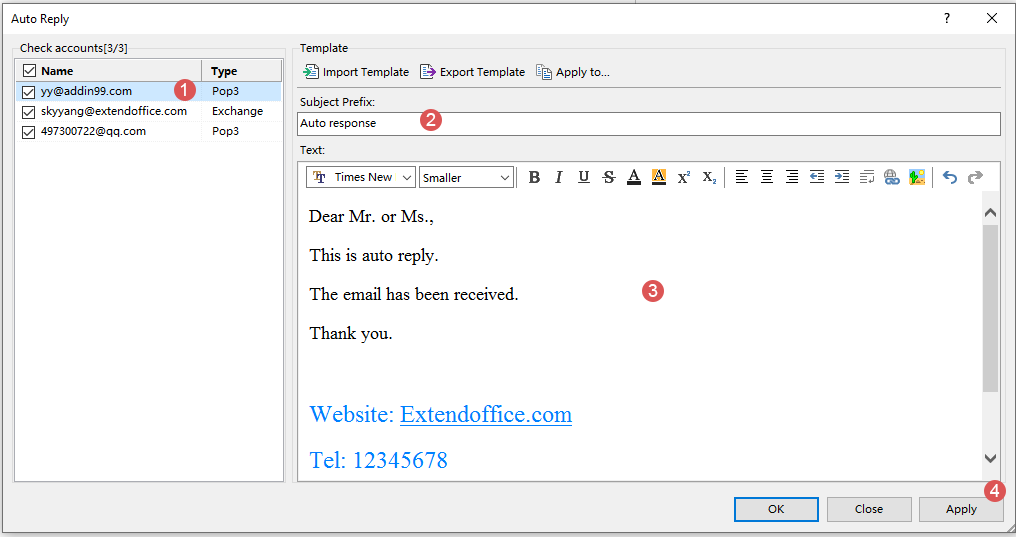
3. Ora, il modello di email è stato creato con successo per l'account specificato.
4. Se hai altri account di posta elettronica che necessitano di impostare una risposta automatica nel tuo Outlook, segui il Passo 2 per continuare a configurare i modelli di email per gli altri account.
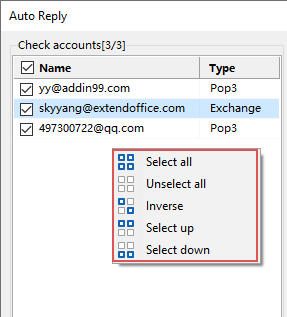
- Seleziona tutto: Seleziona tutti gli account nel tuo Outlook.
- Deseleziona tutto: Deseleziona tutti gli account nel tuo Outlook.
- Inverti: Inverti lo stato della selezione corrente. Ad esempio, se un account è attualmente selezionato, facendo clic su Inverti si deselezionerà quell'account e si selezioneranno tutti gli altri account.
- Seleziona sopra: Seleziona gli account sopra quello attualmente selezionato (incluso l'account corrente).
- Seleziona sotto: Seleziona gli account sotto quello attualmente selezionato (incluso l'account corrente).
5. Dopo aver impostato i modelli di email per ciascun account, fai clic su OK. Poi apparirà una finestra di dialogo, fai clic sul pulsante Sì per abilitare questa funzionalità di Risposta Automatica.

Ora, quando un account con risposta automatica abilitata riceve un'email, risponderà automaticamente in base al modello preimpostato.
Importa Modello:
Se vuoi importare un altro modello di email nella Modello casella, seleziona un account, poi fai clic su Modello Importante ![]() nella barra superiore da Modello sezione. Nella Seleziona File finestra, seleziona il modello di email che desideri importare, e poi, fai clic sul pulsanteApri pulsante, vedi screenshot:
nella barra superiore da Modello sezione. Nella Seleziona File finestra, seleziona il modello di email che desideri importare, e poi, fai clic sul pulsanteApri pulsante, vedi screenshot:
Ora, il modello di email (compresi il prefisso dell'oggetto e il corpo del messaggio) che hai specificato è stato importato nell'account selezionato, vedi screenshot: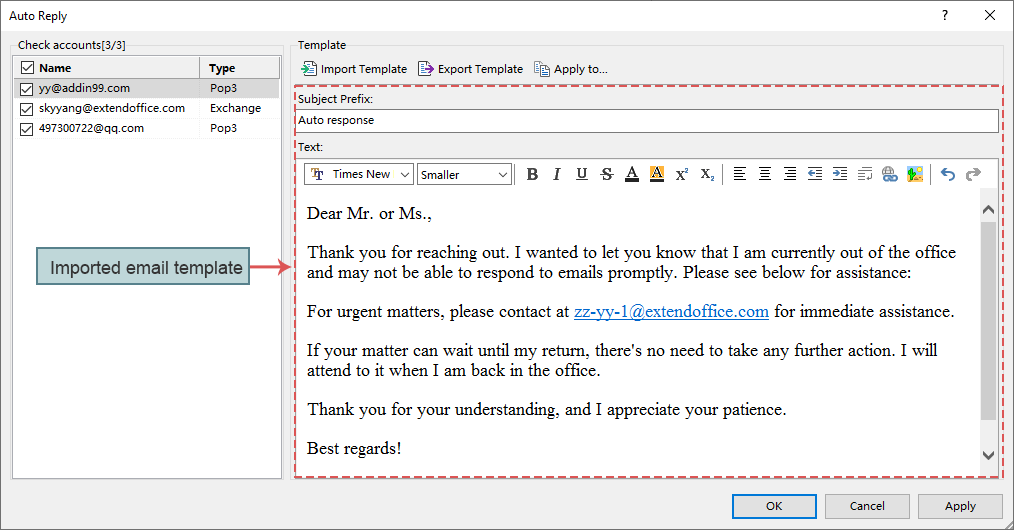
Esporta Modello:
Per esportare e salvare i modelli per un uso futuro, puoi esportarli come necessario. Fai clic su Esporta Modello ![]() dalla Modello sezione. Nella Seleziona File finestra, scegli una posizione dove mettere il modello di email esportato, e digita un nome file nella casella di testo Nome file casella di testo, poi, fai clic sul pulsanteSalva per salvare il modello di email corrente. Vedi screenshot:
dalla Modello sezione. Nella Seleziona File finestra, scegli una posizione dove mettere il modello di email esportato, e digita un nome file nella casella di testo Nome file casella di testo, poi, fai clic sul pulsanteSalva per salvare il modello di email corrente. Vedi screenshot: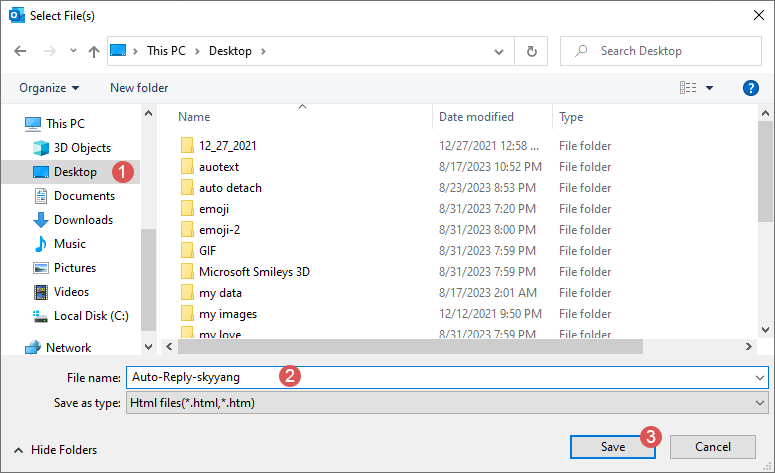
Poi, apparirà una finestra di dialogo per informarti che il modello è stato esportato con successo. Se vuoi aprire la cartella contenente il modello esportato, fai clic su OK; altrimenti, fai clic su Annulla. Vedi screenshot:
Applica a:
Se vuoi applicare il modello di email corrente ad altri account, fai clic su Applica a ![]() dalla Modello sezione. Nella Applica a finestra di dialogo, seleziona gli account di posta elettronica ai quali desideri applicare il modello. Poi fai clic sul pulsante OK pulsante, vedi screenshot:
dalla Modello sezione. Nella Applica a finestra di dialogo, seleziona gli account di posta elettronica ai quali desideri applicare il modello. Poi fai clic sul pulsante OK pulsante, vedi screenshot: 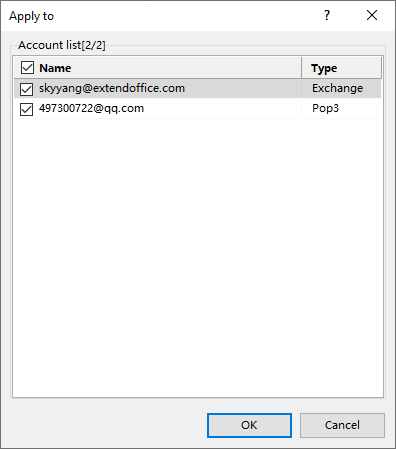
Apparirà una finestra di dialogo per ricordarti che il modello corrente è stato applicato con successo ad altri account. Vedi screenshot:
- Quando qualcuno continua a inviarti più email nello stesso giorno, l'utilità Rispondi di Kutools per Outlook sceglierà di rispondere solo alla prima email. Ciò significa che indipendentemente da quante email ricevi da quella persona, riceveranno solo un'email di risposta automatica da te.
- Se vuoi disattivare questa Risposta Automatica funzione, fai clic su Kutools Plus > Rispondi > Abilita Risposta Automatica di nuovo, e apparirà una finestra di dialogo per ricordarti che l'utilità si disattiverà, fai clic sul pulsanteSì . Vedi screenshot:

I migliori strumenti per la produttività in Office
Ultime notizie: Kutools per Outlook lancia la versione gratuita!
Scopri il nuovissimo Kutools per Outlook con oltre100 funzionalità straordinarie! Clicca per scaricare ora!
📧 Automazione Email: Risposta automatica (disponibile per POP e IMAP) / Programma invio Email / CC/BCC automatico tramite Regola durante l’invio delle Email / Inoltro automatico (Regola avanzata) / Aggiungi Saluto automaticamente / Dividi automaticamente Email multi-destinatario in messaggi singoli ...
📨 Gestione Email: Richiama Email / Blocca Email fraudulent (tramite Oggetto e altri parametri) / Elimina Email Duplicato / Ricerca Avanzata / Organizza cartelle ...
📁 Allegati Pro: Salva in Batch / Distacca in Batch / Comprimi in Batch / Salvataggio automatico / Distacca automaticamente / Auto Comprimi ...
🌟 Magia Interfaccia: 😊Più emoji belle e divertenti / Notifiche per le email importanti in arrivo / Riduci Outlook al posto di chiuderlo ...
👍 Funzioni rapide: Rispondi a Tutti con Allegati / Email Anti-Phishing / 🕘Mostra il fuso orario del mittente ...
👩🏼🤝👩🏻 Contatti & Calendario: Aggiungi in Batch contatti dalle Email selezionate / Dividi un Gruppo di Contatti in Gruppi singoli / Rimuovi promemoria di compleanno ...
Utilizza Kutools nella lingua che preferisci – supporta Inglese, Spagnolo, Tedesco, Francese, Cinese e oltre40 altre!


🚀 Download con un solo clic — Ottieni tutti gli Add-in per Office
Consigliato: Kutools per Office (5-in-1)
Un solo clic per scaricare cinque installatori contemporaneamente — Kutools per Excel, Outlook, Word, PowerPoint e Office Tab Pro. Clicca per scaricare ora!
- ✅ Comodità con un solo clic: scarica tutti e cinque i pacchetti di installazione in una sola azione.
- 🚀 Pronto per qualsiasi attività Office: installa i componenti aggiuntivi necessari, quando ti servono.
- 🧰 Inclusi: Kutools per Excel / Kutools per Outlook / Kutools per Word / Office Tab Pro / Kutools per PowerPoint
